Scripts zijn een geweldig hulpmiddel voor het uitvoeren van kleine, overbodige taken waar u normaal gesproken geen apps voor zult vinden. Als je weet hoe je een script moet schrijven, kun je de meeste dingen gedaan krijgen zonder ooit op een app te hoeven vertrouwen. Als u geen scripts kunt schrijven, kunt u deze meestal online vinden die anderen hebben geschreven en deze gebruiken om aan uw behoeften te voldoen. Met scripts is Windows 10 meestal voorzichtig omdat ze gevaarlijk kunnen zijn en voor sommige opdrachten in een script zijn beheerdersrechten vereist om op uw systeem uit te voeren, waardoor ze niet werken, zelfs als ze kunnen worden uitgevoerd. Hier leest u hoe u batchbestanden automatisch kunt uitvoeren als beheerder op Windows 10.
Batchbestanden als beheerder
Om een batchbestand automatisch als beheerder uit te voeren, moet u eerst het batchbestand maken en er vervolgens een snelkoppeling voor maken. Om een snelkoppeling te maken, klikt u met de rechtermuisknop op het bestand en selecteert u Verzenden naar
Nadat de snelkoppeling is gemaakt, gaat u naar uw bureaublad en klikt u er met de rechtermuisknop op. Selecteer Eigenschappen in het contextmenu. Op het tabblad Snelkoppeling ziet u onderaan een knop Geavanceerd. Klik Het.
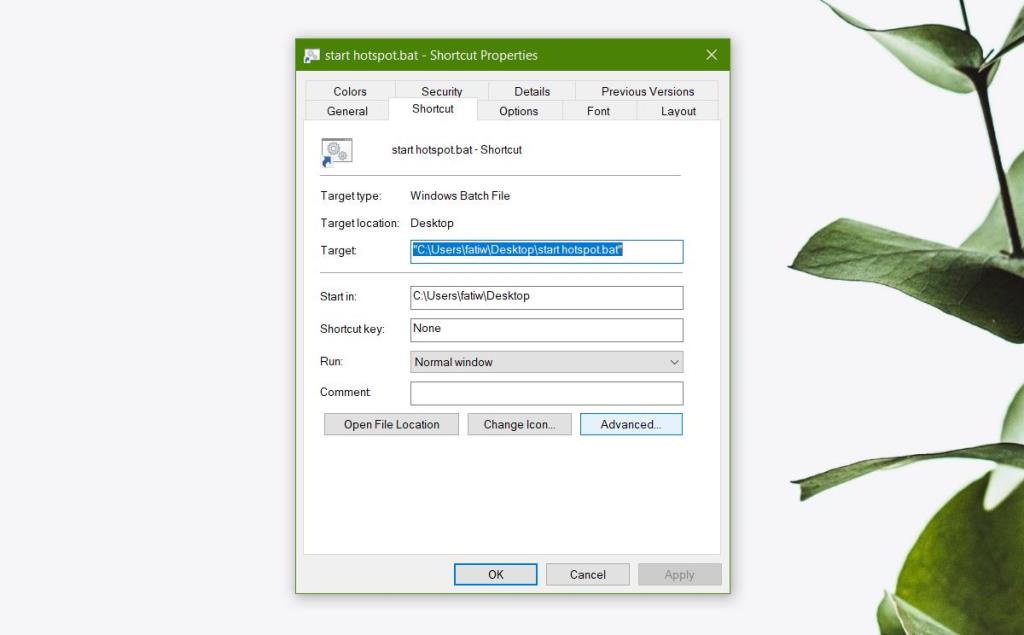
Dit opent een ander, kleiner venster met slechts één optie die u kunt inschakelen; Als administrator uitvoeren. Selecteer deze optie, klik op OK en vervolgens op Toepassen. Verplaats de snelkoppeling naar de plaats waar u deze wilt uitvoeren. Stel het in als de actie voor een geplande taak of verplaats de snelkoppeling naar uw opstartmap en laat het uitvoeren bij het opstarten.
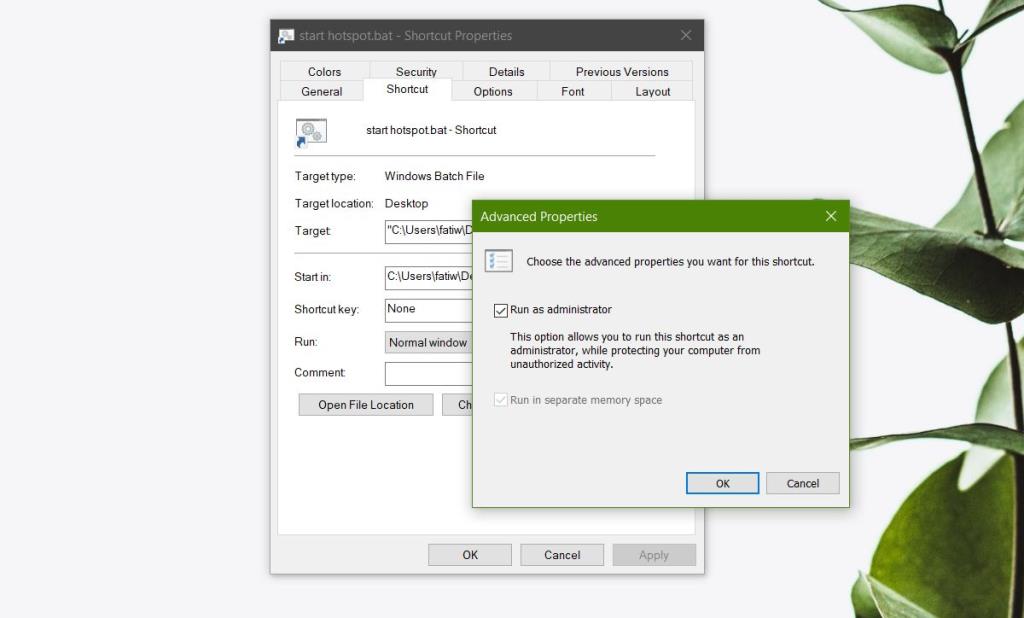
Er zijn enkele beperkingen met deze opstelling. Ten eerste zal het batchbestand worden uitgevoerd, maar u zult de UAC-prompt zien waarin u wordt gevraagd te bevestigen dat het batchbestand kan worden uitgevoerd met beheerdersrechten. Als u niet bent aangemeld als beheerder, moet u de gebruikersnaam en het wachtwoord van de beheerder invoeren. Er is geen ontkomen aan dit deel. Nadat u zich heeft geverifieerd met het beheerdersaccount, wordt het batchbestand uitgevoerd zoals het is geschreven.
Als op enig moment een opdracht in het batchbestand vereist dat u het beheerderswachtwoord invoert om te bevestigen dat de opdracht kan worden uitgevoerd, moet u het wachtwoord opnieuw invoeren. Het batchbestand wordt uitgevoerd met beheerdersrechten, maar het geeft geen algemene toestemming om alle opdrachten uit te voeren zonder een actie te bevestigen. Evenzo, als u op enig moment een opdracht moet bevestigen door op de Y-toets te tikken, moet u dat nog steeds doen.
U kunt PowerShell-scripts ook automatisch uitvoeren, maar de truc is anders.

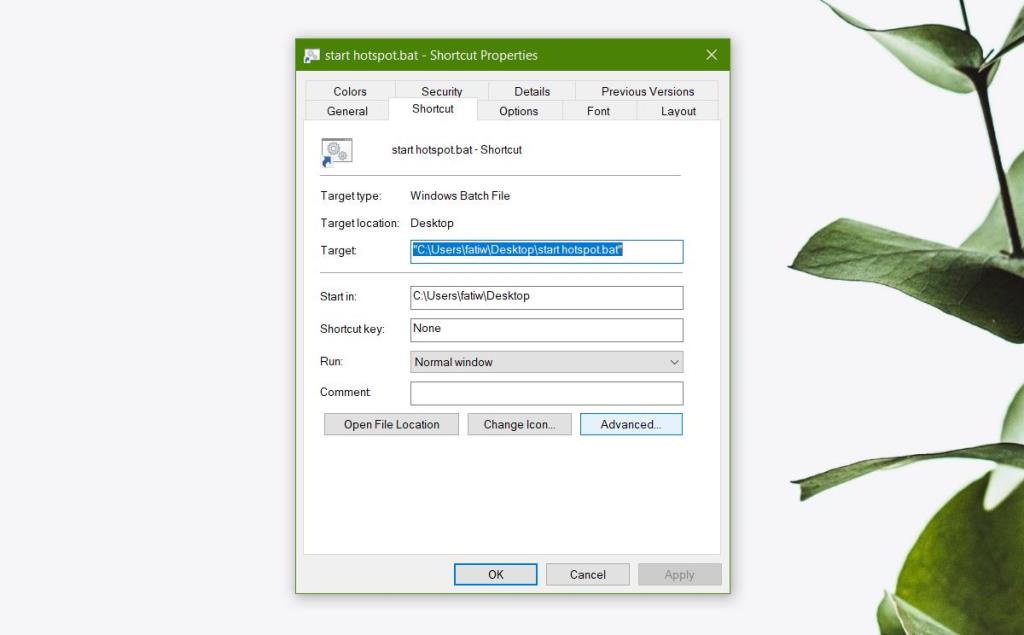
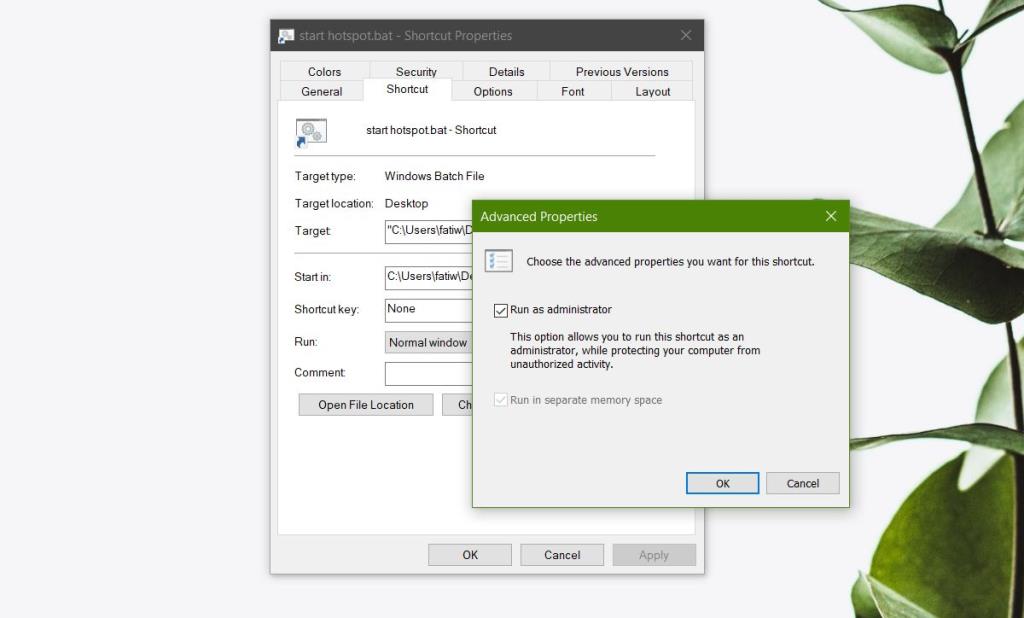


![Gebruik verschillende snelheden voor externe muis en touchpad op laptop [Windows] Gebruik verschillende snelheden voor externe muis en touchpad op laptop [Windows]](https://tips.webtech360.com/resources8/r252/image-923-0829094033297.jpg)




